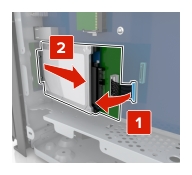| 주의—감전 위험: 프린터를 설정한 후 컨트롤러 보드에 액세스하거나 옵션 하드웨어 또는 메모리 장치를 설치하려면, 프린터를 끄고 전기 콘센트에서 전원 코드를 뽑은 후 작업을 수행하십시오. 프린터에 다른 장치가 연결되어 있는 경우 다른 장치도 끄고 프린터에 연결된 케이블을 분리하십시오. |
메모리 카드
DDR2 DIMM
플래시 메모리
글꼴
펌웨어 카드
양식 및 바코드
PRESCRIBE
IPDS
프린터 하드 디스크
LexmarkTM ISP(Internal Solutions Ports)
표준 10/100/1000 이더넷
MarkNetTM N8350 802.11 b/g/n 무선 인쇄 서버
MarkNet N8352 802.11 b/g/n 무선 인쇄 서버
| 참고: 프린터 전면 덮개 아래쪽 내부에 있는 드라이버를 사용하십시오. |

 | 주의—감전 위험: 프린터를 설정한 후 컨트롤러 보드에 액세스하거나 옵션 하드웨어 또는 메모리 장치를 설치하려면, 프린터를 끄고 전기 콘센트에서 전원 코드를 뽑은 후 작업을 수행하십시오. 프린터에 다른 장치가 연결되어 있는 경우 다른 장치도 끄고 프린터에 연결된 케이블을 분리하십시오. |
커넥터 덮개를 제거합니다.
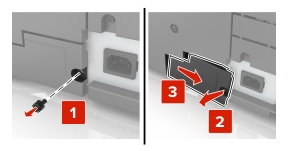
컨트롤러 보드 입구 덮개에서 나사를 제거합니다.
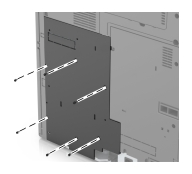
개폐 덮개를 제거합니다.
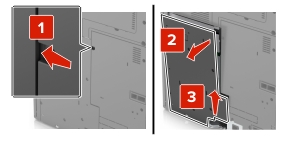
다음 그림을 참조하여 해당 커넥터를 찾습니다.
| 경고—손상 위험: 컨트롤러 보드 전자 부품은 정전기로 인해 쉽게 손상될 수 있습니다. 정전기 발생 예방을 위해 프린터의 금속 표면을 만진 후 컨트롤러 보드 전자 부품이나 커넥터를 만지십시오. |

1 | 옵션 카드 커넥터 |
2 | 메모리 카드 커넥터 |
3 | Lexmark내부 솔루션 포트 또는 프린터 하드 디스크 커넥터 |
입구 덮개의 바닥을 프린터에 맞춥니다.
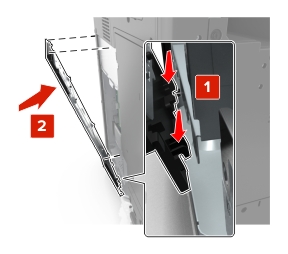
입구 덮개를 다시 조립합니다.

입구 덮개의 나사를 조입니다.
커넥터 덮개를 다시 연결합니다.
 | 주의—감전 위험: 프린터를 설정한 후 컨트롤러 보드에 액세스하거나 옵션 하드웨어 또는 메모리 장치를 설치하려면, 프린터를 끄고 전기 콘센트에서 전원 코드를 뽑은 후 작업을 수행하십시오. 프린터에 다른 장치가 연결되어 있는 경우 다른 장치도 끄고 프린터에 연결된 케이블을 분리하십시오. |
컨트롤러 보드에 접근합니다.
자세한 내용은 컨트롤러 보드에 액세스를 참조하십시오.
메모리 카드의 포장을 풉니다.
| 경고—손상 위험: 카드 가장자리에 있는 연결 지점을 만지지 마십시오. 장치가 손상될 수 있습니다. |
커넥터의 홈 (2)에 메모리 카드의 홈 (1)을 맞춥니다.
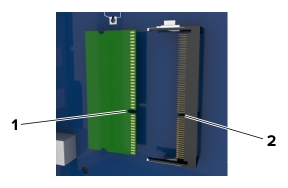
커넥터에 메모리 카드를 밀어넣고 컨트롤러 보드면에 닿게 밀면 딸깍 소리가 나면서 고정됩니다.
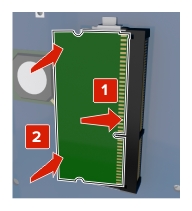
 | 주의—감전 위험: 프린터를 설정한 후 컨트롤러 보드에 액세스하거나 옵션 하드웨어 또는 메모리 장치를 설치하려면, 프린터를 끄고 전기 콘센트에서 전원 코드를 뽑은 후 작업을 수행하십시오. 프린터에 다른 장치가 연결되어 있는 경우 다른 장치도 끄고 프린터에 연결된 케이블을 분리하십시오. |
| 경고—손상 위험: 컨트롤러 보드 전자 부품은 정전기로 인해 쉽게 손상될 수 있습니다. 정전기 발생 예방을 위해 프린터의 금속 표면을 만진 후 컨트롤러 보드 전자 부품이나 커넥터를 만지십시오. |
컨트롤러 보드에 접근합니다.
자세한 내용은 컨트롤러 보드에 액세스를 참조하십시오.
옵션 카드의 포장을 풉니다.
| 경고—손상 위험: 카드 가장자리에 있는 연결 지점을 만지지 마십시오. 장치가 손상될 수 있습니다. |
카드 가장자리를 잡고 카드의 플라스틱 핀 (1)을 컨트롤러 보드의 구멍 (2)과 맞춥니다.
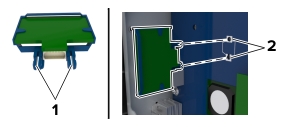
카드를 제자리에 고정합니다.
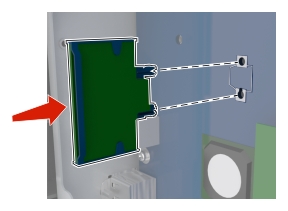
| 경고—손상 위험: 카드를 잘못 설치할 경우 카드와 컨트롤러 보드가 손상될 수 있습니다. |
| 참고: 카드 위의 커넥터 전체 부분이 컨트롤러 보드에 닿으면서 평행을 이뤄야 합니다. |
| 참고: 프린터 전면 덮개 아래쪽 내부에 있는 드라이버를 사용하십시오. |

컨트롤러 보드는 Lexmark ISP(Internal Solutions Port) 옵션 한 개를 지원합니다. 추가 연결 옵션을 위해 ISP를 설치하십시오.
 | 주의—감전 위험: 프린터를 설정한 후 컨트롤러 보드에 액세스하거나 옵션 하드웨어 또는 메모리 장치를 설치하려면, 프린터를 끄고 전기 콘센트에서 전원 코드를 뽑은 후 작업을 수행하십시오. 프린터에 다른 장치가 연결되어 있는 경우 다른 장치도 끄고 프린터에 연결된 케이블을 분리하십시오. |
| 경고—손상 위험: 컨트롤러 보드 전자 부품은 정전기로 인해 쉽게 손상될 수 있습니다. 정전기 발생 예방을 위해 프린터의 금속 표면을 만진 후 컨트롤러 보드 전자 부품이나 커넥터를 만지십시오. |
ISP 키트의 포장을 풉니다.
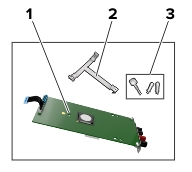
1 | ISP |
2 | 플라스틱 장착 브래킷 |
3 | 손잡이 나사 |
컨트롤러 보드에 접근합니다. 자세한 내용은 컨트롤러 보드에 액세스를 참조하십시오.
플라스틱 장착 브래킷의 고정대를 컨트롤러 보드 케이지의 구멍에 맞춘 다음 찰칵 소리가 들릴 때까지 브래킷을 눌러 시스템 보드 케이지에 부착합니다.
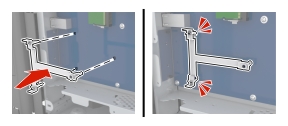
ISP를 브래킷에 설치합니다.
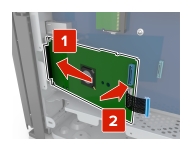
손잡이 나사를 사용하여 브래킷을 ISP에 부착합니다.

ISP 장착 브래킷을 나사를 이용하여 컨트롤러 보드 케이지에 고정합니다.
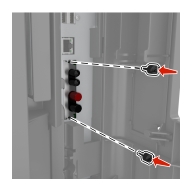
ISP 인터페이스 케이블의 플러그를 컨트롤러 보드 커넥터에 꽂습니다.

| 참고: 프린터 전면 덮개 아래쪽 내부에 있는 드라이버를 사용하십시오. |

 | 주의—감전 위험: 프린터를 설정한 후 컨트롤러 보드에 액세스하거나 옵션 하드웨어 또는 메모리 장치를 설치하려면, 프린터를 끄고 전기 콘센트에서 전원 코드를 뽑은 후 작업을 수행하십시오. 프린터에 다른 장치가 연결되어 있는 경우 다른 장치도 끄고 프린터에 연결된 케이블을 분리하십시오. |
| 경고—손상 위험: 컨트롤러 보드 전자 부품은 정전기로 인해 쉽게 손상될 수 있습니다. 정전기 발생 예방을 위해 프린터의 금속 표면을 만진 후 컨트롤러 보드 전자 부품이나 커넥터를 만지십시오. |
컨트롤러 보드에 접근합니다.
자세한 내용은 컨트롤러 보드에 액세스를 참조하십시오.
하드 디스크의 포장을 풉니다.
컨트롤러 보드 케이지에서 해당 커넥터를 찾습니다.

| 참고: 옵션 ISP가 설치되어 있을 경우 하드 디스크를 ISP에 설치해야 합니다. |
하드 디스크를 IPS에 설치하는 방법은 다음과 같습니다.
하드 디스크 장착 브래킷에 연결된 나사를 분리한 후 브래킷을 분리합니다.
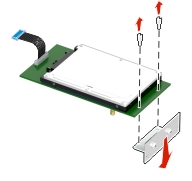
하드 디스크의 스탠드오프를 ISP의 구멍에 맞추고 하드 디스크에서 스탠드오프가 제 자리에 들어갈 때까지 아래로 누릅니다.
| 설치 경고: 하드 디스크의 가장 자리를 잡습니다. 하드 디스크의 가운데에 손을 대거나 누를 경우 하드 디스크가 손상될 수 있습니다. |
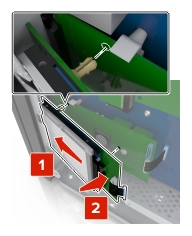
하드 디스크 인터페이스 케이블의 플러그를 ISP 소켓에 꽂습니다.
| 참고: 플러그와 콘센트는 색 표시가 되어 있습니다. |
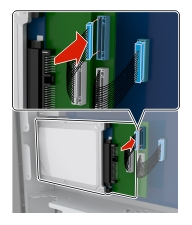
컨트롤러 보드 케이지에 하드 디스크를 직접 설치하려면 다음을 수행합니다.
하드 디스크의 스탠드오프를 컨트롤러 보드 케이지의 구멍에 맞추고 하드 디스크에서 스탠드오프가 제 자리에 들어갈 때까지 아래로 누릅니다.
| 설치 경고: 하드 디스크의 가장 자리를 잡습니다. 하드 디스크의 가운데에 손을 대거나 누를 경우 하드 디스크가 손상될 수 있습니다. |
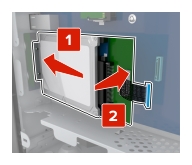
제공된 두 개의 나사를 사용하여 하드 디스크 장착 브래킷을 장착합니다.
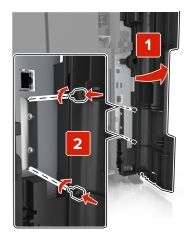
하드 디스크 인터페이스 케이블의 플러그를 컨트롤러 보드 소켓에 꽂습니다.
| 참고: 플러그와 콘센트는 색 표시가 되어 있습니다. |

| 참고: 프린터 전면 덮개 아래쪽 내부에 있는 드라이버를 사용하십시오. |

 | 주의—감전 위험: 프린터를 설정한 후 컨트롤러 보드에 액세스하거나 옵션 하드웨어 또는 메모리 장치를 설치하려면, 프린터를 끄고 전기 콘센트에서 전원 코드를 뽑은 후 작업을 수행하십시오. 프린터에 다른 장치가 연결되어 있는 경우 다른 장치도 끄고 프린터에 연결된 케이블을 분리하십시오. |
| 경고—손상 위험: 컨트롤러 보드 전자 부품은 정전기로 인해 쉽게 손상될 수 있습니다. 정전기 발생 예방을 위해 프린터의 금속 표면을 만진 후 컨트롤러 보드 전자 부품이나 커넥터를 만지십시오. |
컨트롤러 보드에 접근합니다.
자세한 내용은 컨트롤러 보드에 액세스를 참조하십시오.
컨트롤러 보드에서 하드 디스크 인터페이스 케이블을 뽑고 하드 디스크에 연결된 케이블은 그대로 둡니다. 케이블을 뽑으려면 케이블을 당기기 전에 인터페이스 케이블의 플러그에 있는 패들을 눌러 잡고 고정 장치를 풉니다.

하드 디스크를 제자리에 고정하고 있는 나사를 제거합니다.
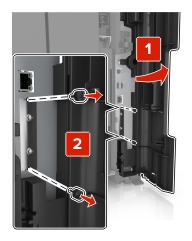
하드 디스크를 분리합니다.